 Wenn Sie Ihren Mac überall hin mitnehmen, besteht eine gute Chance, dass er sich im Laufe der Zeit mit einer Reihe von privaten und öffentlichen Wi-Fi-Netzwerken verbunden hat.
Wenn Sie Ihren Mac überall hin mitnehmen, besteht eine gute Chance, dass er sich im Laufe der Zeit mit einer Reihe von privaten und öffentlichen Wi-Fi-Netzwerken verbunden hat.
So zeigen Sie Downloads auf dem iPhone an
Diese Netzwerke werden von macOS gespeichert, sodass Ihr Mac, falls er erneut auf eines davon trifft, automatisch eine Verbindung herstellen kann und Sie es nicht manuell auswählen oder das Passwort eingeben müssen.
Wenn Sie möchten, können Sie diese Liste der 'bevorzugten Netzwerke', die Ihr Mac behält, bearbeiten und individuelle Netzwerkverbindungseinstellungen ändern. Unabhängig davon, ob Sie redundante Netzwerke entfernen oder einfach nur ein bestimmtes vergessen möchten, die folgenden Schritte führen Sie durch den Prozess.
So vergessen Sie ein drahtloses Netzwerk auf dem Mac
- Drücke den W-lan -Symbol in der oberen rechten Ecke der Mac-Menüleiste.
- Auswählen Öffnen Sie die Netzwerkeinstellungen... .
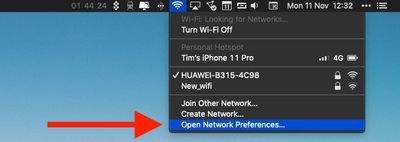
wann kam ios 13 raus
- Klicken Fortschrittlich .
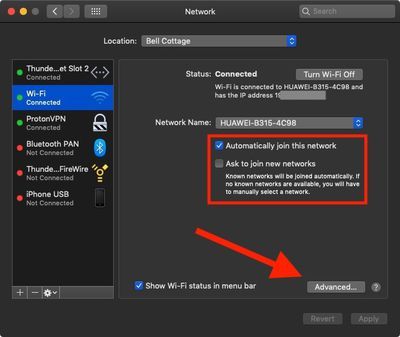
- Klicken Sie auf ein Netzwerk in der Liste, um es auszuwählen. (Um mehrere Netzwerke auszuwählen, halten Sie die Befehl drücken, während Sie darauf klicken.) Sie können Netzwerke auch nach oben in der Liste ziehen, um sie gegenüber anderen lokalen Netzwerken zu priorisieren.
- Drücke den Minus- (' - ') Symbol unter der Liste, um das ausgewählte Netzwerk zu vergessen.
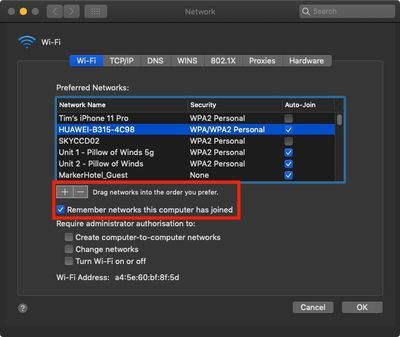
Beachten Sie, dass in der Hauptsache Netzwerk Bereich der Systemeinstellungen gibt es zwei Kontrollkästchen. Mit dem ersten können Sie festlegen, ob Ihr Mac automatisch dem derzeit verbundenen Netzwerk beitreten darf, während Sie mit dem zweiten Ihren Mac zwingen können, Sie zu fragen, bevor er neuen Netzwerken beitritt.

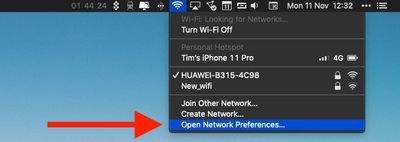
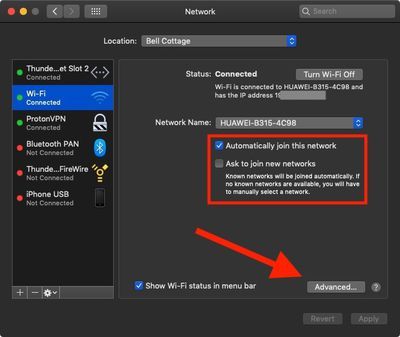
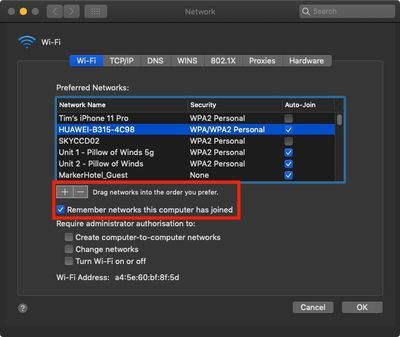
Beliebte Beiträge